立即下载
没有对应的手机版,本软件为电脑版,电脑版软件不支持手机安装
飞鸽传书 mac版是一款通讯及文件传输工具,能够无缝传输各种文件。该软件 mac版适用范围几乎全覆盖,在企业、学校、家庭的局域网实现文字、图片、文件的高速传输,软件的快速方便受到众多用户的喜爱。飞鸽传书 for mac是一个全平台适用的传输工具,目前已经覆盖Windows / Mac / Linux / Android / iOS等平台,该软件实现了手机、电脑、平板以及智能电视的互连互传功能。如果你需要这样能通讯且高速传输文件的软件,请往前软件学堂下载飞鸽传书 mac版体验吧,欢迎下载使用。
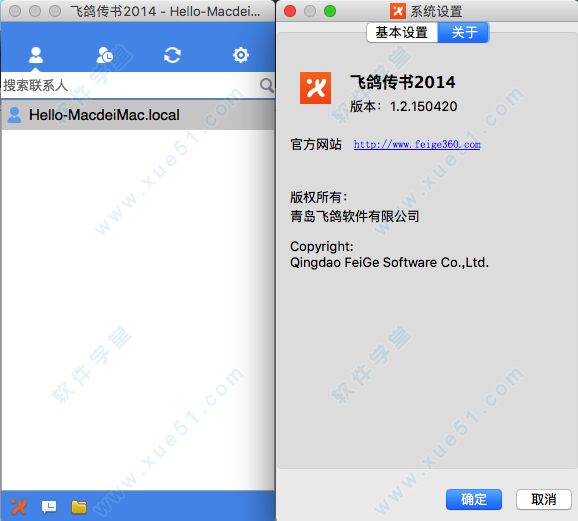
2.多媒体共享,图片、音乐和视频文件远程播放;
3.打印共享,飞鸽网络打印机跨平台打印,无需安装和配置各类打印机驱动程序;
4.文件管理,PC、Pad和手机无线互传,移动终端文件便捷管理;
5.热点传输,零移动数据流量,随时随地实现点对点文件传输。
1、Mac上面先安装Qlpmsg,双击官网下载的图标,在展开的图一这里点击Qlpmsg,然后允许它接入网络传输。
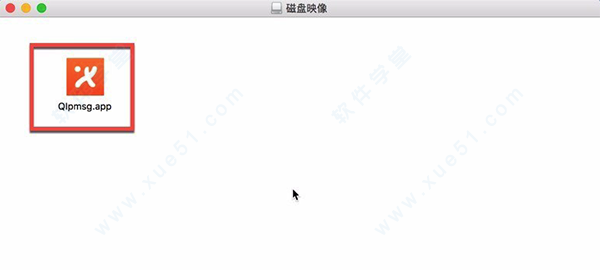
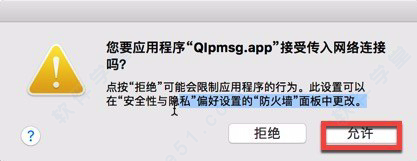
2、点击Mac右上角连接网络f8888,接着在手机下拉通知栏WiFi连接网络f8888都是相同网络。
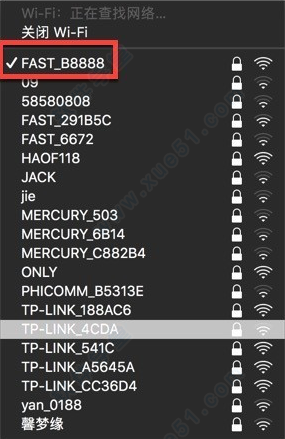
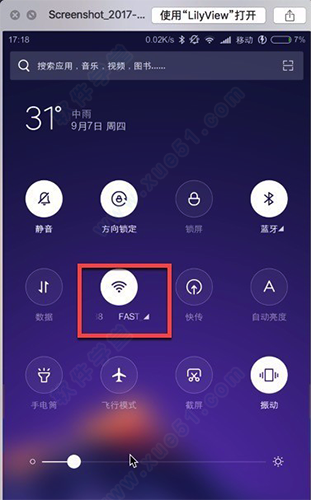
3、Mac跟手机的客户端打开后你会发现对方以及自己,local就是本地代表Mac,都出现对方以及自己就代表已经连上网了。可以进行通信发送文件等等。例如Mac向手机发送文件就点击手机的图标,如果点击local就只能自己发给自己。
假设不能发现对方,那么可以退出Mac客户端或者手机退出软件重启就可以了。只要是同一局域网就可以发现的。
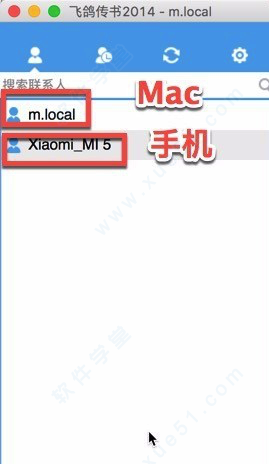
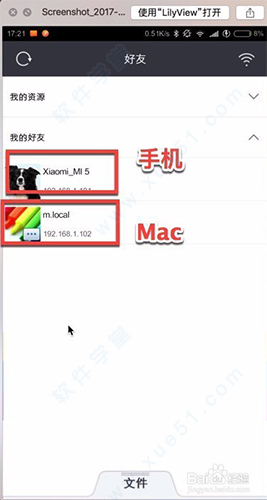
4、手机向Mac发送文件,点击local选择SD卡就可以发送所有的文件,找到需要发送的文件点击右上角的发送按钮。
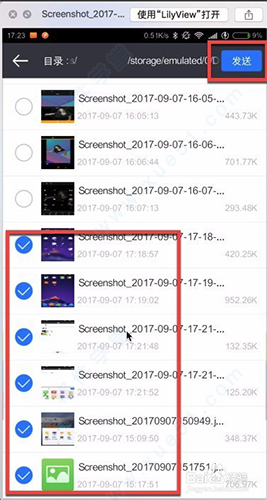
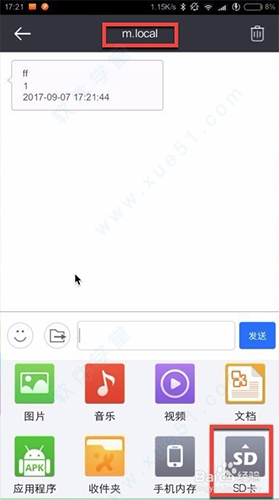
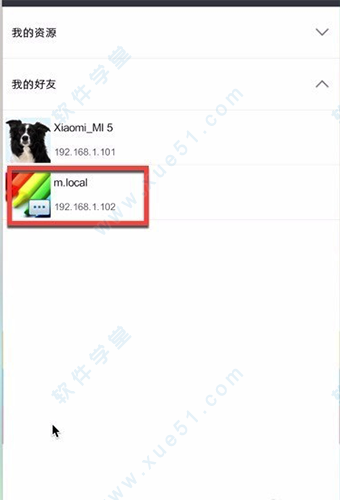
5、接着在Mac上面的客户端找到手机选择这里选择接收,设置保存位置就可以了。需要一个个文件选择接收才可以。
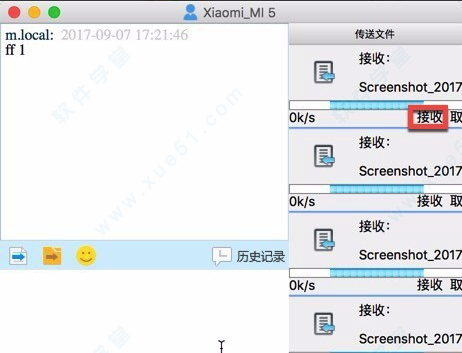
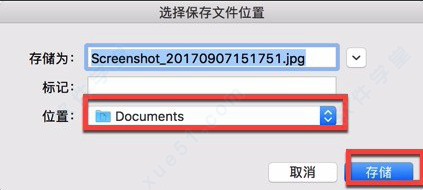
6、Mac向手机发送文件,点击对话框上面的两个选项,有发送文件的以及发送文件夹的,点击好了后选择发送的文件,接着点击发送就可以了。
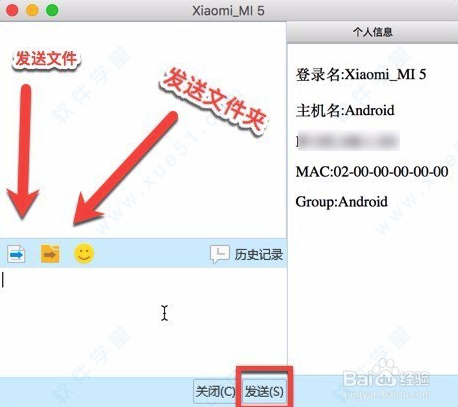
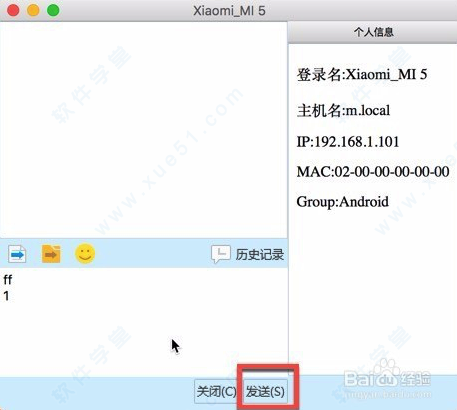
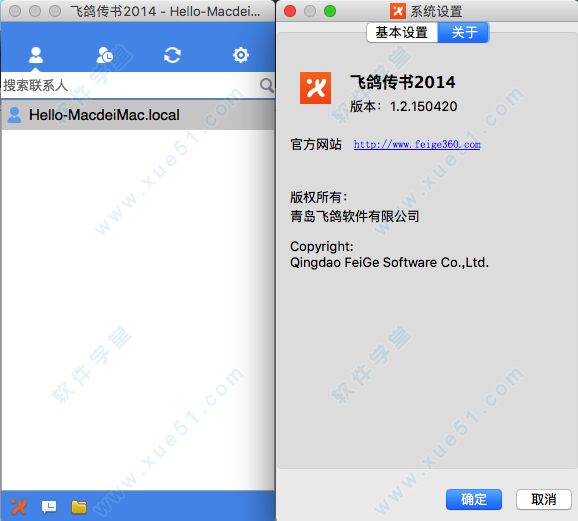
软件特色
快捷方便是软件的最大特点,自动扫描在线飞鸽用户,无需安装和配置各类打印机驱动程序,即刻实现客户端文件互传、远程播放和打印功能,成为企业、政府办公和家庭多媒体共享的有力工具,而且基于内网,安全、可控。目前随着平板、智能手机等智能终端的应用,飞鸽传书的应用需求也越来越广,用户的认知度也在提高,成为各种用户网络传输的常备工具。软件功能
1.局域网通信,通过WiFi网络,即时沟通和高速文件传输;2.多媒体共享,图片、音乐和视频文件远程播放;
3.打印共享,飞鸽网络打印机跨平台打印,无需安装和配置各类打印机驱动程序;
4.文件管理,PC、Pad和手机无线互传,移动终端文件便捷管理;
5.热点传输,零移动数据流量,随时随地实现点对点文件传输。
使用教程
飞鸽传书 mac版怎么连接手机发送文件信息?1、Mac上面先安装Qlpmsg,双击官网下载的图标,在展开的图一这里点击Qlpmsg,然后允许它接入网络传输。
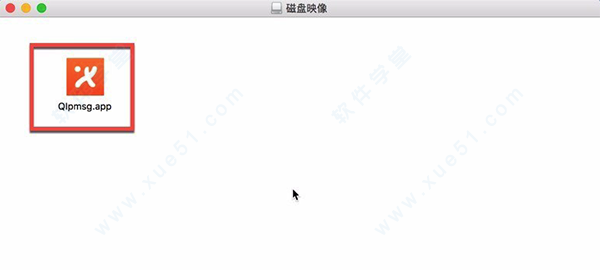
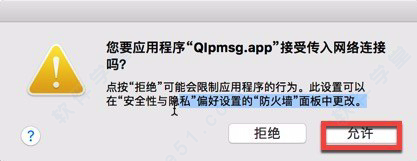
2、点击Mac右上角连接网络f8888,接着在手机下拉通知栏WiFi连接网络f8888都是相同网络。
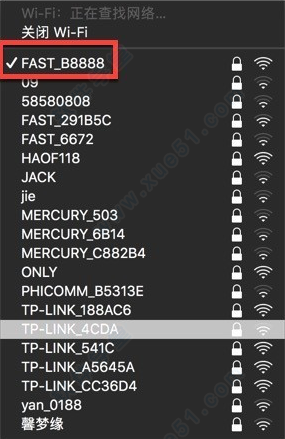
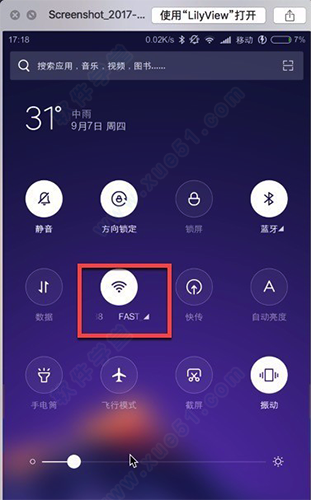
3、Mac跟手机的客户端打开后你会发现对方以及自己,local就是本地代表Mac,都出现对方以及自己就代表已经连上网了。可以进行通信发送文件等等。例如Mac向手机发送文件就点击手机的图标,如果点击local就只能自己发给自己。
假设不能发现对方,那么可以退出Mac客户端或者手机退出软件重启就可以了。只要是同一局域网就可以发现的。
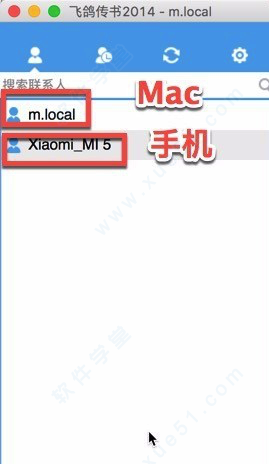
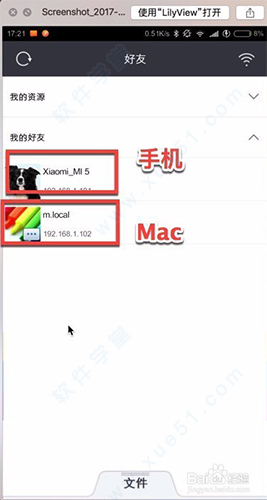
4、手机向Mac发送文件,点击local选择SD卡就可以发送所有的文件,找到需要发送的文件点击右上角的发送按钮。
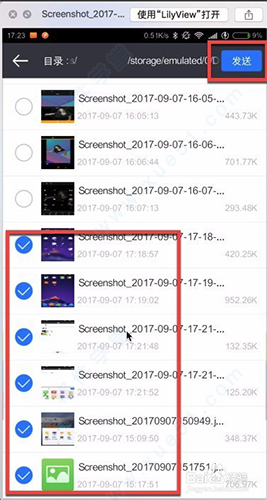
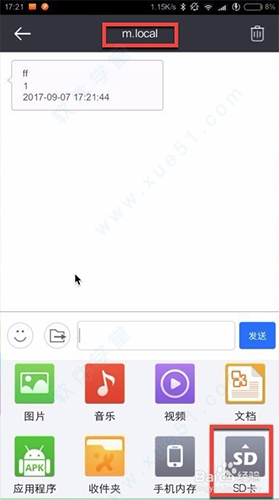
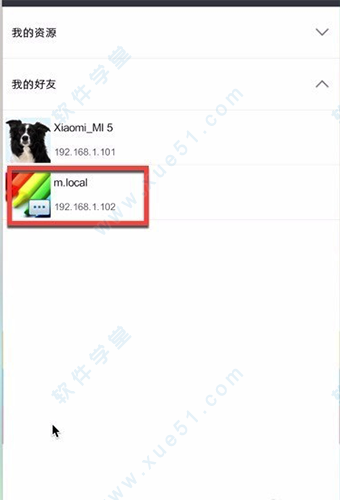
5、接着在Mac上面的客户端找到手机选择这里选择接收,设置保存位置就可以了。需要一个个文件选择接收才可以。
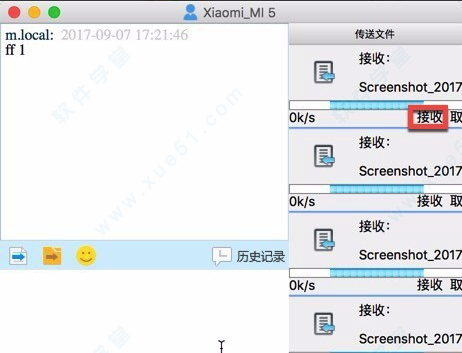
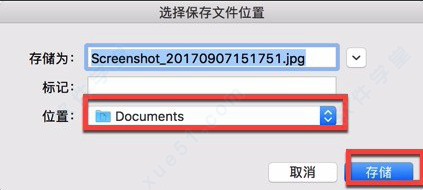
6、Mac向手机发送文件,点击对话框上面的两个选项,有发送文件的以及发送文件夹的,点击好了后选择发送的文件,接着点击发送就可以了。
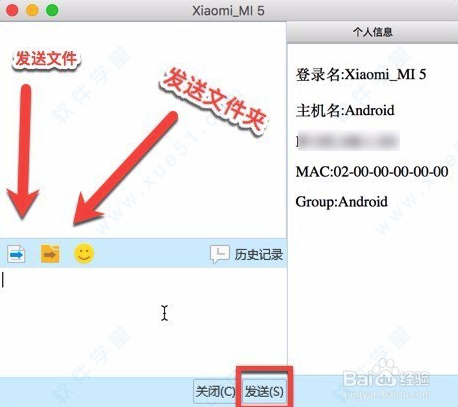
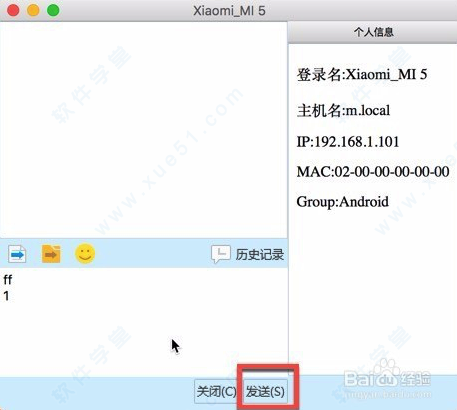
展开全部内容
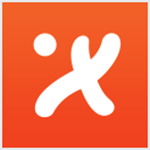
点击星星用来评分